Hauptinhalt:
![]() Über den Autor
Über den Autor
![]() Reviews und Preise
Reviews und Preise
Sie möchten wissen, wie Sie einen Screenshot als PDF speichern, wissen aber nicht, wo Sie anfangen sollen? Egal, ob Sie Windows, Mac, iPhone, Android, Chromebook oder online nutzen – jedes Gerät bewältigt diese Aufgabe anders – manche einfach, manche verwirrend. Dieser Leitfaden bietet praktische Lösungen für Ihre Probleme und bietet Schritt-für-Schritt-Anleitungen sowie Vergleiche von Tools, mit denen Sie Screenshots mühelos als PDF speichern, konvertieren und organisieren können.
|
Werkzeug/Methode |
Kompatibilität |
PDF mit mehreren Bildern |
Am besten für |
|
Windows und Mac |
✅ Ja |
Anfänger und Profis |
|
|
Windows 10/11 |
❌ Nein |
Schnelle Konvertierung einzelner Screenshots |
|
|
macOS |
✅ Ja |
Mac-Benutzer, die mit der Vorschau vertraut sind |
|
|
iOS |
✅ Ja (manuell) |
Mobile Benutzer, die eine schnelle Konvertierung benötigen |
|
|
Android 10 |
❌ Eingeschränkter Support |
Grundlegende Konvertierung mit integrierten Funktionen |
Bestes Tool zum Speichern von Screenshots als PDF unter Windows und Mac
Obwohl eine zusätzliche Installation erforderlich ist, bietet EaseUS RecExperts die einfachste und leistungsstärkste Lösung. Dieses leichte All-in-One-Tool ist mehr als nur ein Bildschirmrekorder: Es ermöglicht Ihnen, HD-Screenshots zu erstellen, zu speichern und in verschiedenen Formaten zu verwalten. Ob Sie Tutorials dokumentieren oder Online-Belege speichern, es konvertiert Ihre Bilder schnell und mühelos in PDFs.
Neben Screenshots unterstützt es auch Bildschirmaufzeichnung, Webcam-Overlay und Audioaufnahme, ideal für Profis, Pädagogen und Kreative, die Bild und Ton an einem Ort haben möchten.
⭐Hauptfunktionen von EaseUS RecExperts:
- Speichern Sie Screenshots als JPG, PNG, BMP oder exportieren Sie sie mit nur einem Klick direkt als PDF.
- Wählen Sie, wo Sie Ihre Bilder speichern möchten, und halten Sie Ihre Ordner organisiert.
- Kombinieren Sie mehrere Screenshots ganz einfach in einer einzigen PDF-Datei.
- Kommentieren, beschneiden oder markieren Sie Teile Ihres Screenshots vor dem Speichern oder Exportieren
- Wechseln Sie zwischen Screenshot-, Videoaufzeichnungs-, Webcam- und Audiomodus, ohne zwischen Tools wechseln zu müssen.
🚩So speichern Sie Screenshots als PDF unter Windows und Mac:
Schritt 1. Starten Sie EaseUS RecExperts und bereiten Sie den Bildschirm vor, den Sie erfassen möchten. Klicken Sie auf Benutzerdefiniert.

Schritt 2. Ziehen Sie dann mit der Maus den Bereich, den Sie aufnehmen möchten. Klicken Sie anschließend in der Hauptsymbolleiste auf die Schaltfläche Screenshot (Kamerasymbol).

Schritt 3. Der Screenshot wird sofort aufgenommen und im Standardordner gespeichert. Sie können ihn später in „Meine Bibliothek“ anzeigen oder verwalten.
Teilen Sie diesen Beitrag, um mehr Benutzern zu helfen!
So erstellen Sie einen Screenshot einer PDF-Datei in Windows 10/11
Wenn Sie einen Teil einer PDF-Datei erfassen und als separate PDF-Datei speichern möchten, bietet Windows 10/11 eine integrierte Lösung, die keine zusätzlichen Tools erfordert. Mit diesem Tool können Sie auch Screenshots in der Zwischenablage speichern.
Mit dem Snipping Tool können Sie einen Screenshot im JPG-, PNG- oder GIF-Format erstellen und ihn anschließend mit Microsoft Print to PDF in eine PDF-Datei konvertieren. Obwohl der Vorgang zwei Schritte umfasst, ist er praktisch und erfordert keine Downloads von Drittanbietern.
🚩Hier sind die Schritte zum Kopieren von Screenshots als PDF-Datei in Windows:
Schritt 1. Drücken Sie Windows + Umschalt + S, um das Snipping Tool zu aktivieren.
Schritt 2. Wählen Sie den Bereich des Bildschirms aus, den Sie erfassen möchten.
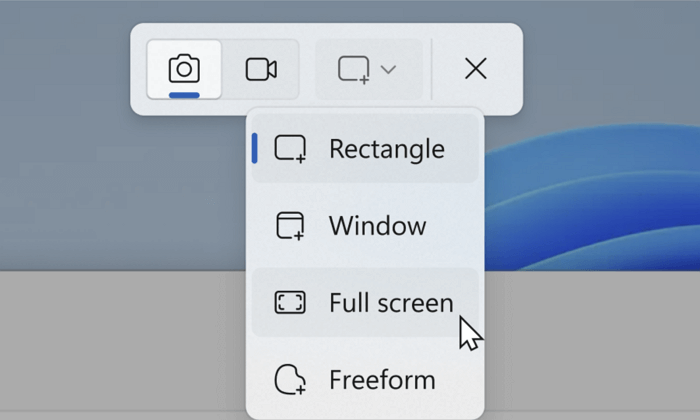
Schritt 3. Sie werden zum Snipping Tool-Editor weitergeleitet. Klicken Sie dann auf das Symbol „Speichern“, um es als PNG, JPG oder GIF zu speichern.
Schritt 4. Suchen Sie das gespeicherte Bild auf Ihrem Computer.
Schritt 5. Klicken Sie mit der rechten Maustaste auf das Bild und wählen Sie Drucken.
Schritt 6. Wählen Sie im Dropdown-Menü „Drucker“ die Option „Microsoft Print to PDF“ aus.
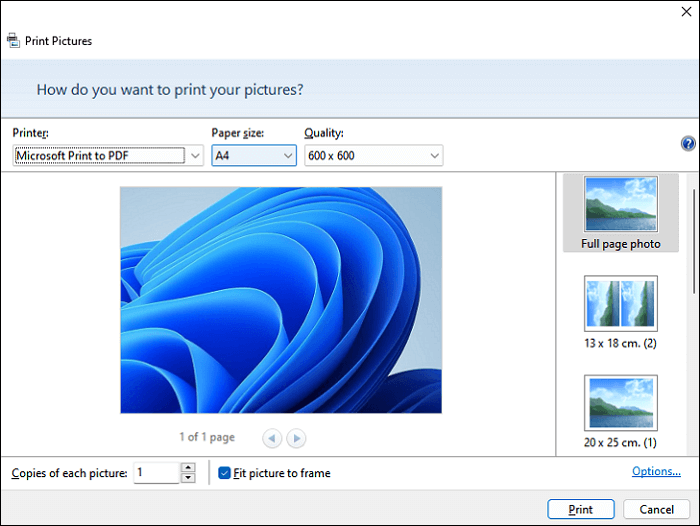
Schritt 7. Passen Sie bei Bedarf die Papiergröße und das Layout an und klicken Sie dann auf Drucken.
Schritt 8. Wählen Sie einen Namen und einen Speicherort für Ihre PDF-Datei.
- Tipps der Redaktion
-
1. Um den Überblick zu behalten, erstellen Sie einen eigenen Ordner (z. B. PDF-Screenshots) und benennen Sie jede Datei nach Inhalt oder Seitenzahl, um sie später leichter wiederfinden zu können.
2. Wenn Sie mehrere Bilder aufgenommen haben, können Sie alle auswählen und mit der rechten Maustaste auf „Drucken“ klicken. Wählen Sie dann „Microsoft Print to PDF“ als Drucker aus, um die Bilder zu einer einzigen PDF-Datei zusammenzuführen.
3. Speichern Sie beim Erfassen textlastiger PDFs den Screenshot im PNG-Format statt im JPG-Format, um eine höhere Klarheit zu gewährleisten und Komprimierungsartefakte zu vermeiden.
Teilen Sie diesen Beitrag, um mehr Benutzern zu helfen!
So speichern Sie einen Screenshot als PDF auf dem Mac
Wenn Sie einen Mac verwenden, können Sie ganz einfach einen Screenshot erstellen und ihn in ein PDF konvertieren, ohne Drittanbieter-Software installieren zu müssen. macOS unterstützt standardmäßig das Speichern von Screenshots im PNG-Format, und Sie können die integrierte Vorschau-App verwenden, um sie in PDF zu konvertieren. Obwohl es sich nicht um einen PDF-Export mit einem Klick handelt, ist der Vorgang schnell, sicher und softwarefrei.
Die Vorteile sind: Es wird keine zusätzliche Software benötigt, die Bilder werden in hoher Qualität aufgenommen und der PDF-Export ist mit den integrierten Tools einfach. Die Nachteile sind, dass Screenshots nicht direkt als PDF gespeichert werden und dass PDFs mit mehreren Bildern manuell bearbeitet werden müssen.
🚩Schritte zum Erstellen eines Screenshots und Konvertieren in PDF auf dem Mac:
Schritt 1. Verwenden Sie eine der folgenden Tastenkombinationen, um einen Screenshot zu erstellen:
- Befehl + Umschalt + 3 : Den gesamten Bildschirm erfassen.
- Befehl + Umschalt + 4 : Wählen Sie einen Teil des Bildschirms aus.
- Befehl + Umschalt + 5 : Öffnet das Screenshot-Menü (zum Erfassen von Fenstern oder Aufzeichnen des Bildschirms).
Schritt 2. Suchen Sie Ihren Screenshot. Standardmäßig speichert macOS Screenshots auf Ihrem Desktop unter Namen wie Screenshot [Zeit].png.
Schritt 3. Doppelklicken Sie auf den Screenshot. Er wird standardmäßig in der Vorschau -App geöffnet.
Schritt 4. Klicken Sie auf Datei > Als PDF exportieren und wählen Sie dann den Zielordner und den Dateinamen. Klicken Sie auf Speichern.
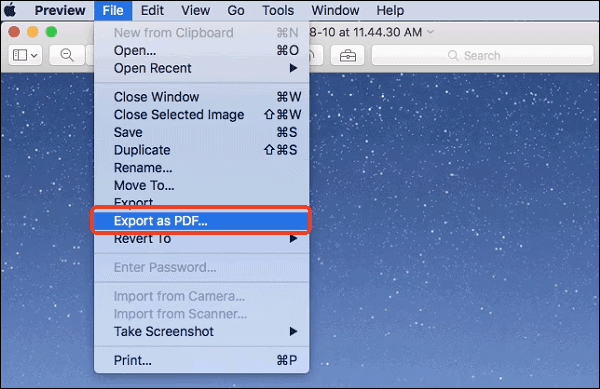
- Tipps des Herausgebers für Mac-Benutzer:
-
1. Sie können den Screenshot nicht finden? Überprüfen Sie zunächst Ihren Desktop. Falls er dort nicht zu finden ist, gehen Sie zu Systemeinstellungen > Tastatur > Tastenkombinationen > Screenshots, um den Speicherort zu überprüfen. Ist der Speicherort auf Zwischenablage eingestellt, werden Screenshots nicht gespeichert, sondern kopiert.
2. Möchten Sie mehrere Screenshots in einer PDF-Datei zusammenfassen? Öffnen Sie alle Screenshots in der Vorschau, ziehen Sie sie dann in der linken Seitenleiste in die richtige Reihenfolge. Wählen Sie Datei > Drucken und anschließend Als PDF speichern.
3. Hier sind die offiziellen Dokumente des Apple Supports zum Thema „Bildschirmfoto in der Vorschau auf dem Mac erstellen“ und „Vorschaufenster im Finder auf dem Mac verwenden“. Weitere Details finden Sie bei Bedarf.
Teilen Sie diesen Beitrag, um mehr Benutzern zu helfen!
So speichern Sie einen Screenshot als PDF auf dem iPhone
iPhones verfügen über eine integrierte Druckfunktion, mit der Sie Screenshots direkt als PDF speichern können, ohne dass Sie Apps von Drittanbietern benötigen. Diese Methode ist schnell und sicher und besonders nützlich für Benutzer, die Screenshots in einem formelleren, dokumentenfreundlichen Format teilen möchten. Manche Benutzer finden die Benutzeroberfläche jedoch möglicherweise etwas versteckt oder verwirrend.
🚩Schritte zum Konvertieren eines Screenshots in PDF auf dem iPhone:
Schritt 1. Drücken Sie die Seitentaste + Lauter (bei Face ID-Modellen) oder die Home-Taste + Ein/Aus (bei älteren Modellen), um einen Screenshot zu machen.
Schritt 2. Tippen Sie auf die Screenshot-Vorschau in der unteren linken Ecke.
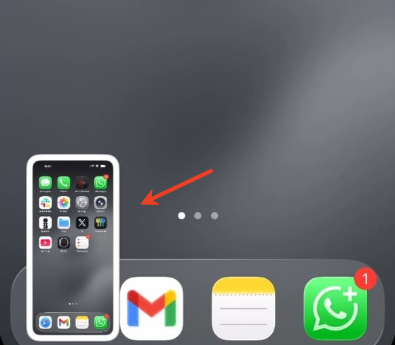
Schritt 3. Tippen Sie auf das Teilen -Symbol (Feld mit einem nach oben zeigenden Pfeil) in der oberen rechten Ecke.
Schritt 4. Scrollen Sie nach unten und wählen Sie „Drucken“ aus der Liste der Freigabeoptionen.
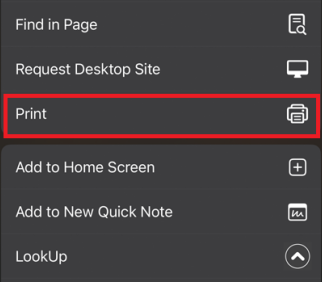
Schritt 5. Verwenden Sie die Zwei-Finger-Zoomgeste in der Vorschau, um den Screenshot im PDF-Vorschaumodus zu öffnen.
Schritt 6. Tippen Sie erneut auf das Symbol „Teilen“ und wählen Sie „In Dateien speichern“.
Schritt 7. Wählen Sie einen Ordner und tippen Sie auf Speichern. Ihr Screenshot wird nun als PDF-Datei gespeichert.
Schritt 8. Öffnen Sie die App „Dateien“, gehen Sie zu dem Ordner, in dem Sie die PDF-Datei gespeichert haben, und jetzt können Sie sie je nach Bedarf umbenennen, freigeben, markieren oder in andere Apps (wie Mail, Notizen, Drive usw.) hochladen.
- Tipps der Redaktion
-
1. Der Zoomschritt ist entscheidend – viele Benutzer übersehen ihn und denken, die Methode funktioniert nicht.
2. In „Auf meinem iPhone“ gespeicherte Dateien können später problemlos über die Spotlight-Suche gefunden werden.
3. Wenn Sie in Safari, Notes, Mail oder anderen unterstützten Apps einen Scroll-Screenshot (auch Vollseiten-Screenshot genannt) machen, können Sie ihn direkt als PDF speichern, ohne Tools von Drittanbietern zu verwenden.
Teilen Sie diesen Beitrag, um mehr Benutzern zu helfen!
So erstellen Sie ein PDF aus einem Screenshot auf einem Android-Mobilgerät
Auf Android-Geräten ist das Speichern eines Screenshots als PDF unkompliziert und erfordert keine Drittanbieter-App. Sie können die integrierte Druckfunktion in der Galerie- oder Fotos-App verwenden. Diese Methode ist schnell, beeinträchtigt die Bildqualität nicht und ist mit den meisten Android-Marken kompatibel, darunter Samsung, Xiaomi, Oppo und Google Pixel.
Die genaue Benennung oder Platzierung der Druckoption kann jedoch je nach Marke oder Android-Version variieren, was einige Benutzer zunächst verwirren könnte.
🚩Schritte zum Speichern eines Screenshots als PDF auf Android:
Schritt 1. Machen Sie mit der üblichen Tastenkombination einen Screenshot auf Ihrem Android-Telefon:
- Drücken Sie gleichzeitig die Ein-/Aus-Taste und die Leiser-Taste.
- Oder verwenden Sie die Wischgeste mit drei Fingern (sofern von Ihrem Telefon unterstützt).
Schritt 2. Öffnen Sie den Screenshot aus Ihrer Fotogalerie oder Google Fotos.
Schritt 3. Tippen Sie auf das Symbol „Teilen“ (normalerweise in Form von ). Wählen Sie im Teilen-Menü „Drucken“ aus.
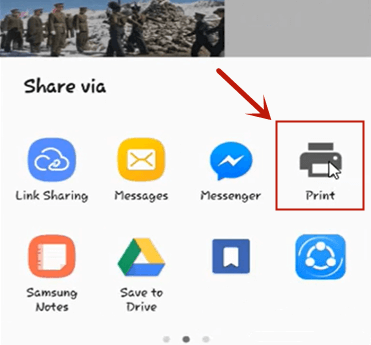
Schritt 4. Tippen Sie dann auf das Drei-Punkte-Symbol (︙), das Vier-Punkte-Symbol oder Weitere Einstellungen in der oberen rechten Ecke. Suchen Sie nach der Option Als PDF speichern.
Schritt 5. Wählen Sie einen Ordner zum Speichern der Datei, z. B. Downloads oder Dokumente, und tippen Sie auf Speichern.
- Tipps
-
1. Öffnen Sie nach dem Speichern die App „Dateien“ oder „Meine Dateien“, um die PDF-Datei zum Bearbeiten, Teilen oder Hochladen auf andere Plattformen zu suchen.
2. Wenn Ihr Telefon das Scrollen von Screenshots unterstützt (z. B. die Option „Mehr erfassen“ oder „Scrollen“), können Sie mit derselben Methode auch lange Screenshots in das PDF-Format konvertieren.
3. Wenn Sie in einigen Android-Versionen die Option „Drucken“ nicht finden können, versuchen Sie, den Screenshot in Google Fotos zu öffnen und über das Drei-Punkte-Menü > „Drucken“ darauf zuzugreifen.
Teilen Sie diesen Beitrag, um mehr Benutzern zu helfen!
Abschluss
Das Erstellen einer PDF-Datei aus einem Screenshot ist ganz einfach, unabhängig davon, ob Sie ein Android-Gerät, iPhone, Windows oder Mac verwenden. Sie können integrierte Funktionen wie Google Fotos oder die Druckoptionen auf Android, die Dateien-App auf dem iPhone oder die Tools „Screenshot + Als PDF speichern“ auf dem Desktop verwenden.
Für eine intelligentere Möglichkeit, qualitativ hochwertige Screenshots oder Vollbildinhalte aufzunehmen, empfehlen wir die Verwendung von EaseUS RecExperts – einem All-in-One-Bildschirmrekorder und Snipping-Tool für Anfänger und Profis.
Häufig gestellte Fragen zum Konvertieren von Screenshots in PDF
Nachfolgend finden Sie einige häufig gestellte Fragen zur Konvertierung von Screenshots in PDF-Dateien. Egal, ob Sie Windows, Mac, Chromebook, Mobilgeräte oder Online-Tools verwenden, hier finden Sie präzise und schnelle Lösungen.
1. Wie speichere ich einen Screenshot als PDF?
Um einen Screenshot als PDF zu speichern, erstellen Sie zunächst einen Screenshot mit dem integrierten Tool Ihres Geräts (z. B. Snipping Tool oder Print Screen unter Windows). Öffnen Sie anschließend das Bild in einem Viewer (z. B. Fotos oder Vorschau), klicken Sie auf „Drucken“ und wählen Sie als Ausgabe „Als PDF speichern“. Wählen Sie einen Ordner, benennen Sie die Datei um und klicken Sie auf „Speichern“.
2. Wie speichere ich einen Screenshot als Datei?
Nach der Aufnahme eines Screenshots speichert Ihr Gerät diesen normalerweise automatisch (z. B. auf dem Desktop, in den Bilder- oder Download-Ordnern). Unter Windows drücken Sie Windows + Umschalt + S und fügen Sie den Screenshot in Paint ein, um ihn manuell zu speichern. Auf dem Mac verwenden Sie Befehl + Umschalt + 4, um ihn direkt als Bilddatei zu speichern.
3. Wie konvertiere ich ein Bild auf dem Telefon in PDF?
Öffnen Sie Ihren Screenshot in der Fotos- oder Dateien-App. Tippen Sie auf „Teilen“ und wählen Sie „Drucken“. Ziehen Sie die Vorschau auseinander, um eine Vollbildansicht zu öffnen. Tippen Sie anschließend erneut auf „Teilen“ und wählen Sie „In Dateien speichern“ oder „Als PDF speichern“. Alternativ können Sie eine spezielle App wie Adobe Scan verwenden.
4. Wie speichere ich einen Screenshot als PDF auf einem Chromebook?
Öffnen Sie Ihren Screenshot in der App „Dateien“. Klicken Sie mit der rechten Maustaste auf das Bild und wählen Sie „Drucken“. Ändern Sie im Druckvorschaufenster das Ziel in „Als PDF speichern“, klicken Sie anschließend auf „Speichern“ und wählen Sie den Speicherort für die Datei.
5. Wie speichere ich mehrere Screenshots als eine PDF-Datei?
Sie können mehrere Screenshots mit Tools wie EaseUS PDF Editor, Preview (Mac) oder einem beliebigen Online-PDF-Merger zu einer einzigen PDF-Datei zusammenfügen. Laden Sie alle Ihre Bilddateien hoch, ordnen Sie sie an und exportieren Sie sie als eine kombinierte PDF-Datei.
6. Wie speichere ich einen Screenshot online als PDF?
Verwenden Sie einen Online-Konverter wie Smallpdf, iLovePDF oder EaseUS, um Bilder in PDF umzuwandeln. Laden Sie Ihren Screenshot hoch, warten Sie auf die Verarbeitung und laden Sie die PDF-Datei herunter. Diese Tools unterstützen Drag-and-Drop, Stapelkonvertierung und erfordern keine Installation.
Teilen Sie diesen Beitrag, um mehr Benutzern zu helfen!
Ist der Artikel hilfreich?
Updated von Katrin
Jahrgang 1992; Studierte Mathematik an SISU, China; Seit 2015 zum festen Team der EaseUS-Redaktion. Seitdem schreibte sie Ratgeber und Tipps. Zudem berichtete sie über Neues und Aufregendes aus der digitalen Technikwelt.
Written von Maria
Maria ist begeistert über fast allen IT-Themen. Ihr Fokus liegt auf der Datenrettung, der Festplattenverwaltung, Backup & Wiederherstellen und den Multimedien. Diese Artikel umfassen die professionellen Testberichte und Lösungen.
Bewertungen
-
"EaseUS RecExperts ist ein einfach zu bedienend und bietet umfassende Funktionen. Der Recorder kann neben dem Geschehen auf Ihrem Bildschirm auch Audio und Webcam-Videos aufnehmen. Gut gefallen hat uns auch, dass es geplante Aufnahmen und eine Auto-Stopp-Funktion bietet."
Mehr erfahren -
"EaseUS RecExperts bietet die umfassenden Lösungen für die Aufzeichnung und die Erstellungen von Screenshots Ihres Bildschirms, die Sie für eine Vielzahl von persönlichen, beruflichen und bildungsbezogenen Zwecken verwenden können."
Mehr erfahren -
"Für unserer YouTube-Videos ist ein Bildschirmrekorder sehr nützlich. Wir können die Aktivitäten in Photoshop oder Lightroom einfach aufnehmen. Kürzlich habe ich die Bildschirm-Recorder von EaseUS getestet und sie ist bei weitem die beste, die ich bisher verwendet habe."
Mehr erfahren
Verwandete Artikel
-
[Neue Anleitung] Wie man Google Pixel im Jahr 2025 aufzeichnet
![author icon]() Maria/Apr 27, 2025
Maria/Apr 27, 2025
-
Bildschirmaufnahme auf Toshiba [2025 Anleitung]
![author icon]() Maria/Apr 27, 2025
Maria/Apr 27, 2025
-
Wie bearbeitet man eine Microsoft Teams-Aufzeichnung?
![author icon]() Maria/Apr 27, 2025
Maria/Apr 27, 2025
-
Wie kann man YouTube Livestream aufnehmen? Hier sind sieben Methoden.
![author icon]() Mako/Jun 20, 2025
Mako/Jun 20, 2025

EaseUS RecExperts
- Den Bildschirm mit Audio aufnehmen
- Die Webcam aufnehmen
- Die PC-Spiele reibungslos aufnehmen
Hot Artikel